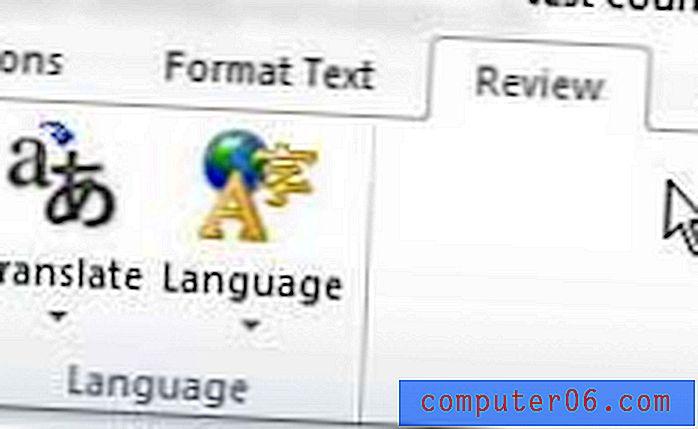So zeigen Sie null aktuelle Dokumente in Word 2013 an
Es ist hilfreich zu wissen, wie Sie in Word 2013 keine aktuellen Dokumente anzeigen, wenn Sie einen Computer für andere Benutzer freigeben und nicht möchten, dass diese die Dokumente, an denen Sie zuletzt gearbeitet haben, problemlos sehen können.
Aktuelle Dokumente in Word 2013 können problemlos aus dem Programm heraus geöffnet werden, sodass jeder, der Zugriff auf Ihren Computer hat, lesen oder bearbeiten kann, woran Sie gearbeitet haben. Sie können einer Word 2013-Datei jederzeit einen Kennwortschutz hinzufügen, wenn Sie sich Sorgen über die Integrität des Dokuments machen. Dies kann jedoch kompliziert sein. Glücklicherweise gibt es in Word 2013 eine Einstellung, mit der Sie die Anzeige Ihrer letzten Dokumente beenden können.
So zeigen Sie aktuelle Dokumente in Word 2013 nicht an
Mit den folgenden Schritten wird Word 2013 so konfiguriert, dass beim Aufrufen des Bereichs „Backstage“ des Programms keine aktuellen Dokumente angezeigt werden. Benutzer können jedoch weiterhin Word-Dokumente auf Ihrem Computer finden, indem Sie Ihren Ordner "Dokumente" überprüfen oder nach ".doc" - oder ".docx" -Dateien suchen.
Schritt 1: Öffnen Sie Word 2013.
Schritt 2: Klicken Sie auf die blaue Registerkarte Datei in der oberen linken Ecke des Fensters.

Schritt 3: Klicken Sie in der Spalte links im Fenster auf die Schaltfläche Optionen .
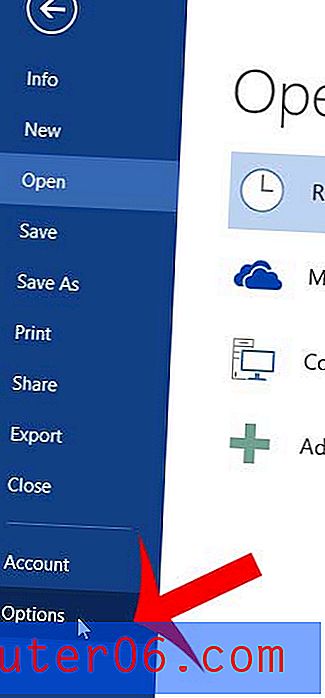
Schritt 4: Klicken Sie auf die Option Erweitert in der Spalte links im Fenster Word-Optionen .
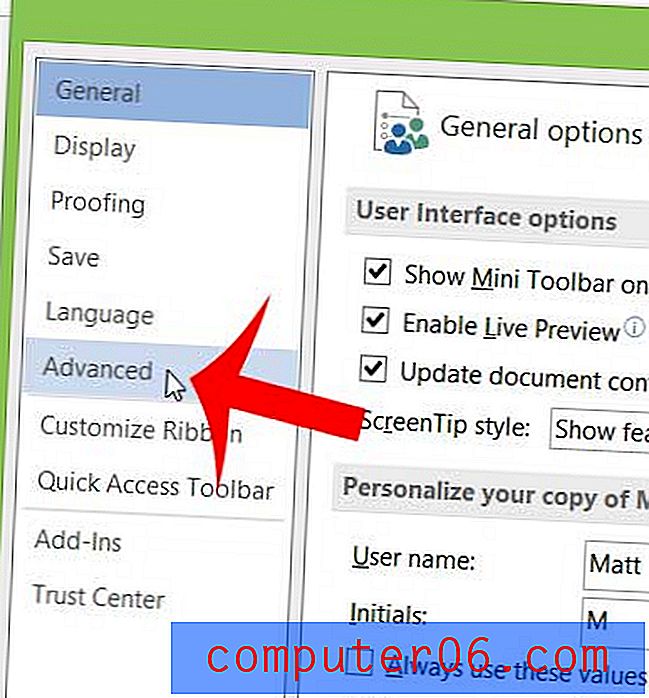
Schritt 5: Scrollen Sie zum Abschnitt Anzeige des Fensters und ändern Sie den Wert im Feld Diese Anzahl der zuletzt verwendeten Dokumente anzeigen auf 0 .
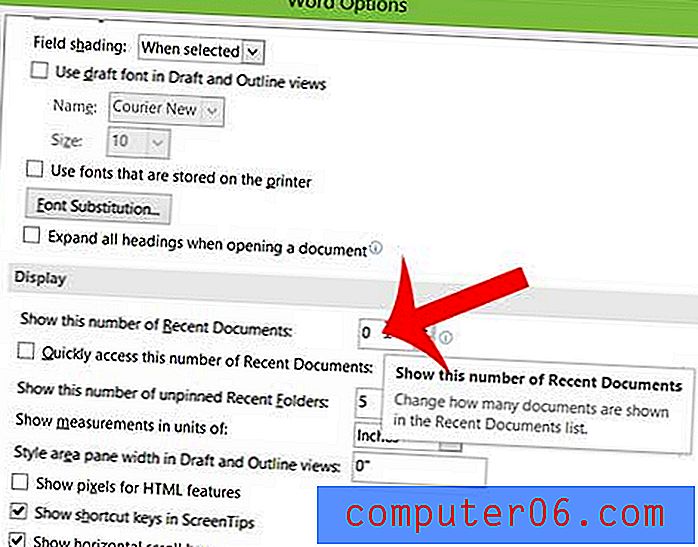
Schritt 6: Klicken Sie unten im Fenster auf die Schaltfläche OK, um Ihre Änderungen zu speichern.
Sind alle Ihre Dokumente in Word 2013 doppelt beabstandet, obwohl Sie einen einfachen Abstand bevorzugen? Erfahren Sie, wie Sie doppelte Abstände in Word 2013 deaktivieren.